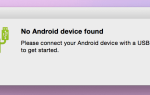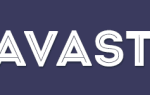Pangu недавно сбросил iOS 9 Jailbreak Tool для ПК и Mac, и мы так взволнованы, чтобы получить root-доступ к файловой системе iOS. Наконец, мы можем начать вносить изменения и устанавливать все те дополнительные приложения, расширения и темы, которые вы не можете получить в App Store.
Этот метод джейлбрейка совместим со всеми устройствами, которые могут работать на iOS 9, включая iPhone 5, iPhone 6 и iPhone 6s, а также iPad. Это означает, что вы пока не могу сделать джейлбрейк iOS 9.1. Хорошая новость заключается в том, что вы можете легко вернуться к 9.0.2 (подробности приведены ниже), но плохая новость заключается в том, что вы, скорее всего, потеряете все свои данные, если не сохраните резервную копию из более старой версии iOS, поскольку резервные копии не имеют обратной версии. совместимы.
Переход на iOS 9
Если вы установили последнюю версию iOS и хотите сделать джейлбрейк своего iPhone, вы можете вернуться к версии 9.0.2, выполнив следующие действия:
- Загрузите файл IPSW для вашего устройства iOS с iOS 9.0.2. Файл IPSW содержит отдельные прошивки для определенных устройств iOS.
- Подключите устройство к компьютеру Mac или Windows, откройте iTunes и нажмите вкладку «Сводка». ПРИМЕЧАНИЕ. Перед выполнением этого шага на вашем компьютере должна быть установлена последняя версия iTunes.
- Удерживайте клавишу Shift, если вы используете Windows, или Option / Alt, если вы используете Mac, и нажмите «Восстановить iPhone».
- Когда вас попросят найти файл IPSW, выберите файл, который вы скачали ранее на шаге 1, и нажмите «Обновить».
Процесс занимает до 15 минут, после чего ваш iPhone будет готов к запуску процесса джейлбрейка. Имейте в виду, что ваш взломанный iPhone будет оставаться взломанным, пока вы не обновите его до последней версии iOS.
В пошаговых инструкциях ниже мы покажем вам, как полностью разблокировать ваш iPhone. Этот процесс также может работать для iPad с iOS 9, поэтому, если у вас более старая версия iPad, вы можете сделать джейлбрейк, чтобы разблокировать такие функции, как разделенный вид, готовые жесты системы и многое другое.
1. Сделайте резервную копию ваших данных
Вы должны сделать резервную копию данных на вашем устройстве iOS перед выполнением джейлбрейка таким образом, вы не станете причиной какого-либо ущерба или потери ваших важных фотографий, видео и других файлов.
Для этого перейдите в «Настройки», затем нажмите «iCloud», а затем «Резервное копирование». На экране «Резервное копирование» выберите параметр «Резервное копирование сейчас» и убедитесь, что вы подключены к стабильному беспроводному соединению, чтобы успешно выполнить резервное копирование.
2. Скачать программное обеспечение
Pangu — команда китайских разработчиков, специализирующаяся на инструментах и руководствах для iOS. Перейдите на официальную страницу инструмента для джейлбрейка Pangu iOS 9 и загрузите системный инструмент для джейлбрейка Pangu iOS 9 на свой компьютер Mac или Windows — это приложение, которое вы будете использовать для джейлбрейка вашего iPhone.
3. Подготовка к джейлбрейку
Теперь вам нужно подготовить свой iPhone к процессу джейлбрейка, используя эти три простых шага.
- Включите функцию «Найти мой iPhone» на странице iCloud в меню «Настройки». Вам потребуется ваш Apple ID для подтверждения этой функции.
- Снова перейдите в «Настройки» и отключите функции Touch ID и Passcode, если вы их используете.
- Наконец, включите режим полета. Поместите палец в нижнюю часть экрана и проведите пальцем вверх, перейдите в Центр управления и коснитесь значка Самолет.
4. Запустите джейлбрейк iPhone 5/6 / 6s
Теперь, когда ваш iPhone готов, подключите его к компьютеру Mac или Windows с помощью USB-кабеля. Когда ваш компьютер распознает ваш iPhone, вы должны увидеть две новые иконки на вашем iPhone — Pangu и WWDC.
На вашем компьютере откройте приложение Pangu в режиме администратора, щелкнув правой кнопкой мыши значок Pangu и выбрав опцию «Запуск от имени администратора». Pangu откроет и распознает ваше устройство. Когда это происходит, нажмите «Пуск», а затем нажмите «Уже резервное копирование», когда его спросят — эта опция появляется на тот случай, если вы ранее забыли защитить файлы. Весь процесс джейлбрейка занимает около 10 минут.
5. Заключительные шаги
Через некоторое время Pangu перезагрузит ваш телефон и попросит перевести iPhone в режим «В самолете». Как только вы это сделаете, программное обеспечение будет работать в течение нескольких минут, прежде чем попросить вас открыть приложение Pangu на вашем iPhone. Нажмите значок Pangu на главном экране и разрешите ему доступ к вашим фотографиям. Когда ваш iPhone перезагрузится еще раз, он будет полностью разблокирован.
Еще одно приложение, которое вы должны увидеть на главном экране вашего iPhone, — это значок для Cydia. Cydia — это крупнейший репозиторий приложений, игр и модификаций для взломанных iOS-устройств. Вы будете рады услышать, что владельцы Cydia подготовили новейшую версию Cydia Substrate, готовую для настройки iOS 9 и обеспечения совместимости всех приложений, которые раньше требовали MobileSubstrate, с вашим iPhone. Не забудьте отключить режим полета, прежде чем получить доступ к Cydia.
Получил лучший способ сделать джейлбрейк iPhone с iOS 9? Поделитесь своей историей в комментариях!